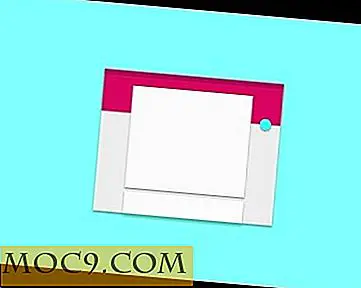Så här hittar du en fil i Linux med Find Command
Linux- find kommandot är en av de viktigaste och praktiska kommandon i Linux-system. Det kan, som namnet antyder, hitta filer på din Linux-dator baserat på ganska mycket vilka villkor och variabler du ställer in. Du kan hitta filer med behörigheter, användare, grupper, filtyp, datum, storlek och andra möjliga kriterier med hjälp av kommandot Sök.
Sökkommandot är tillgängligt på de flesta Linux distro som standard, så du behöver inte installera ett paket för det.
I den här handledningen visar vi hur du hittar filer på Linux med olika gemensamma kombinationer av sökord i kommandoraden.
Hitta filer efter namn i aktuella kataloger
Det mest uppenbara sättet att söka efter filer är namn. Om du vill hitta en fil med namn i den aktuella katalogen kör du:
hitta. -namn photo.png

Om du vill hitta en fil med namn som innehåller både stora och små bokstäver, kör:
hitta. -iname photo.png

Om du vill hitta en fil i rotkatalogen prefixar du din sökning med sudo som ger dig alla behörigheter som krävs för att göra det och även symbolen '/' som berättar för Linux att söka i rotkatalogen. Slutligen -print uttrycket -print katalogerna i dina sökresultat. Om du letade efter Gzip skulle du skriva:
sudo hitta / -namn gzip -print

Hitta filer under specifikt katalog
Om du vill hitta filer under en specifik katalog som "/ home", kör:
hitta / hemnamn filnamn.txt
Om du vill hitta filer med ".txt" -tillägget i katalogen "/ home", kör:
hitta / hemnamn * .txt
För att hitta filer vars namn är "test.txt" under flera kataloger som "/ home" och "/ opt, " run:
hitta / hem / opt-name test.txt
För att hitta dolda filer i katalogen "/ hem", kör:
hitta / hemnamn ". *"
Om du vill hitta en enda fil som heter "test.txt" och ta bort den kör du:
hitta / hem-typ f-namn test.txt -exec rm -f {} För att hitta alla tomma filer under katalogen "/ opt", kör:
hitta / opt-typ f -empty
Hitta kataloger med namn
Om du vill hitta alla kataloger vars namn är "testdir" under katalogen "/ home", kör:
hitta / hem-typ d-namn testdir
För att filma alla tomma kataloger under "/ home", kör:
hitta / hem-typ d -empty
Hitta filer med vissa behörigheter
Sökkommandot kan användas för att hitta filer med en viss behörighet med hjälp av perm alternativet.
För att hitta alla filer vars behörigheter är "777" i katalogen "/ hem", kör:
hitta / hem-typ f -perm 0777 -print
För att hitta alla filer utan tillstånd "777, " springa:
hitta. -typ f! -perm 777
För att hitta alla läsande filer, kör:
hitta / hem-perm / u = r
För att hitta alla körbara filer, kör:
hitta / hem-perm / a = x
För att hitta alla klibbiga uppsättning filer vars behörigheter är "553, " kör:
hitta / hem-perm 1553
För att hitta alla SUID-inställda filer, kör:
hitta / hem-perm / u = s
För att hitta alla filer vars behörigheter är "777" och ändra deras behörigheter till "700, " kör:
hitta / hem-typ f -perm 0777 -print -exec chmod 700 {}; Hitta filer och kataloger baserat på datum och tid
För att hitta alla filer under "/ opt" som ändras tjugo dagar tidigare, kör:
hitta / opt-mtime 20
För att hitta alla filer under "/ opt" som öppnas tjugo dagar tidigare, kör:
hitta / opt -atime 20
För att hitta alla filer under "/ opt" som ändras mer än trettio dagar tidigare och mindre än fiffy dagar efter:
hitta / opt -mtime +30 -mtime -50
För att hitta alla filer under "/ opt" som ändras under de senaste två timmarna, kör:
hitta / opt-cmin -120
Hitta filer och kataloger baserat på storlek
För att hitta alla 10 MB-filer under katalogen "/ hem", kör:
hitta / hem-storlek 10M
För att hitta alla filer under katalogen "/ hem" som är större än 10 MB och mindre än 50 MB, kör:
hitta / hem-storlek + 10M-storlek -50M
För att hitta alla ".mp4" -filer under katalogen "/ hem" med mer än 10 MB och radera dem med ett enda kommando, kör:
hitta / hem-typ f-namn * .mp4-storlek + 10M -exec rm {}; Slutsats
Och där är det - en hälsosam lista över sätt att hitta vilka filer du letar efter på Linux. Det kanske inte är så enkelt som din rudimentära Windows-sökning, men den är mycket mer detaljerad och specifik. Finns det några kommandon här som vi saknade? Låt oss veta i kommentarerna!
Bildkredit: Kontroll av DepositPhotos